

Google My Business je lak i isplativ način da učinite vaš biznis vidljivijim i na internetu i u realnom životu.
Ovaj obiman vodič će vam pokazati kako da pokrenete ovu platformu i odmah imate koristi za vaš posao.
Zašto vam je potreban Google My Business nalog?
Za one koji nikada nisu čuli za Google My Business (skraćeno GMB), to je besplatan alat i lak za korišćenje, koji omogućava trgovinama i preduzećima sa fizičkim lokacijama za maloprodaju da upravljaju svojim pojavljivanjem u Google pretrazi i mapama.
Postoji mnoštvo razloga zbog kojih vam je potreban Google My Business nalog.
Ovde ćemo nabrojati one najvažnije.
Google My Business omogućava kupcima da lakše pronađu vašu fizičku lokaciju
Uzećemo za primer Beograd ili bilo koji drugi veliki grad u kome postoji bezbroj kafića, prodavnica, barova, klubova i maloprodaja. Neki od njih se nalaze u podrumima zgrada koje izgledaju napušteno, dok su drugi sakriveni u malim uličicama.
I sa stotinama zgrada ili kuća koje su prazne, teško je odrediti koje su u upotrebi, a koje nisu.
GMB olakšava korisnicima da pronađu tačnu lokaciju vaše maloprodaje preko Google Maps-a, a da ne moraju da se oslanjaju na „rekla-kazala“ princip.
„Skrenite desno kod ovog semafora, idite pravo još dve ulice, skrenite levo kod tog i tog kafića i sa desne strane videćete jednu zgradu, a to što tražite je odmah pored.“
Ko će to zapamtiti?
Kreiranje Google My Business naloga može drastično da poveća vašu vidljivost u Google pretrazi
Recimo da želite da pronađete: „Frizerski salon u Beogradu“
Na prvoj stranici rezultata Google pretrage, iznad organskih unosa i plaćenih lista, primetićete panel visoke vidljivosti koja prikazuje tri lokalne kompanije koje odgovaraju vašoj pretrazi.
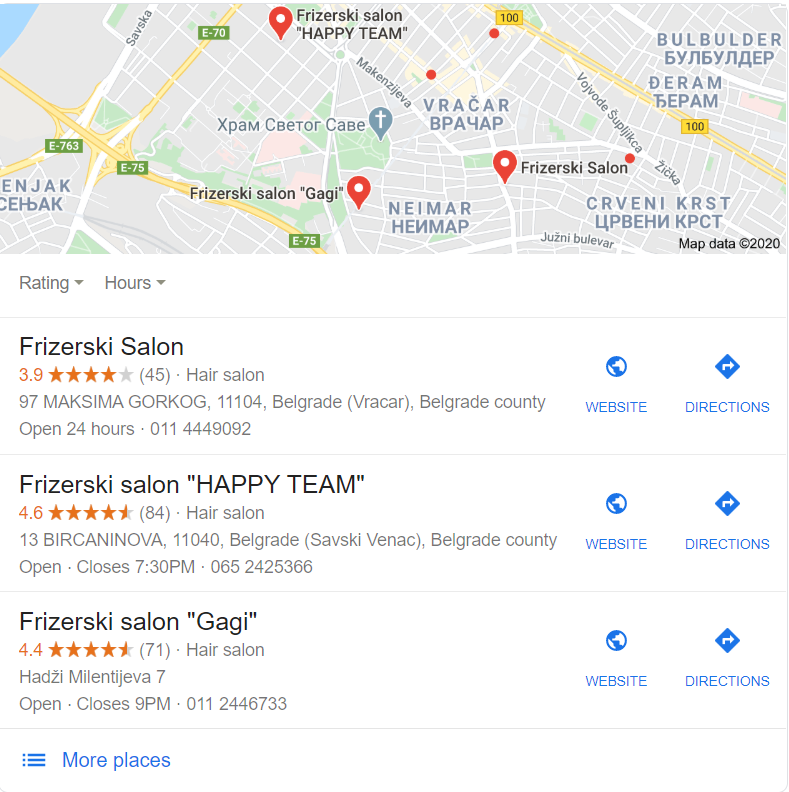
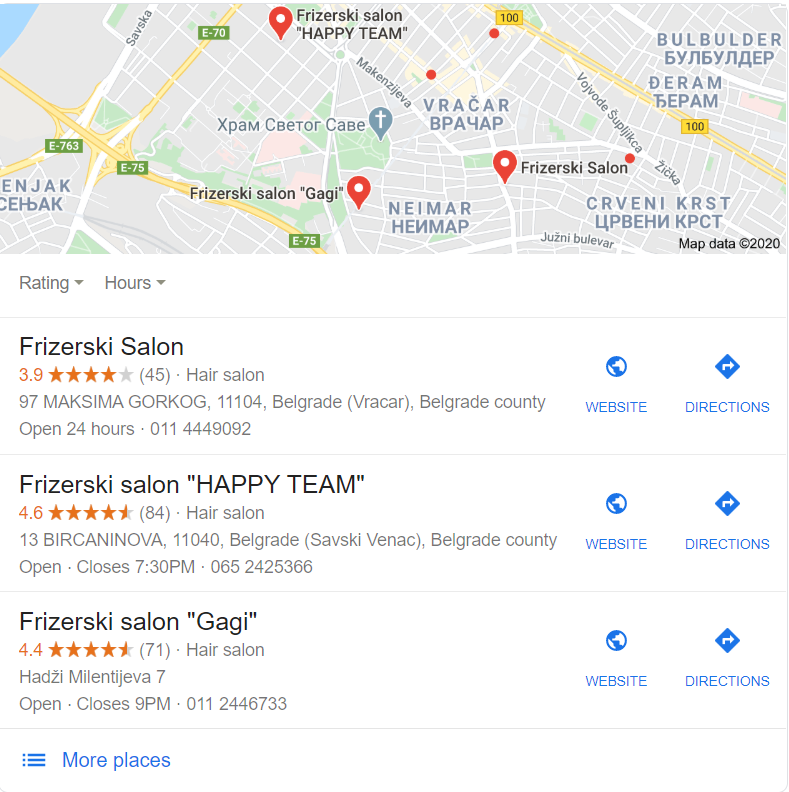
GMB ne omogućava vašim korisnica da vas pronađu samo fizički, nego i digitalno.
To može umnogome da poveća vašu vidljivost na Google-u.
Da ne pominjemo, da kada potencijalni kupci traže vašu maloprodaju uglavnom su spremni i da obave kupovinu (ili na kraju krajeva, veoma su zainteresovani za kupovinu).
Ljudi ne traže „najbolja hrana u Beogradu“ da bi pročitali blog o hrani…oni to rade zato što su gladni i žele da potroše svoj novac na najbolju hranu u Beogradu.
Ako ste lokalni prodavac hrane, dobro je da vas gladni kupci vide kada odu na Google pretragu. 😊
Google My Business vam omogućava da prikažete korisne informacije i olakšate korisnicima da ostavljaju ocene i kritike
Pored toga što ih je fizički i digitalno lakše uočiti, GMB omogućava kompanijama da dodaju korisne informacije poput svog imena, onoga što rade, lokacije, broja telefona, web lokacije, radnog vremena i slika.
GMB takođe olakšava kupcima da ostavljaju kritike, a kompanijama da upravljaju ostalim stvarima koje se toga tiču.
Bilo da kompanije to vole ili ne, korisnici će ostavljati kritike u zavisnosti od toga da li su imali dobro ili loše iskustvo. Dobro je imati ih pregledne na jednom mestu odakle je lako njima upravljati i odakle možete brzo na njih odgovoriti u profesionalnom maniru.
Google My Business nalog je potpuno besplatan
Možda je jedan od najboljih aspekata GMB-a ta što je on potpuno besplatan za upotrebu. Tako je, neće vas koštati ni dinara. Ako tek započinjete posao u lokalnoj CEO igri, GMB je jednostavan i izuzetno pristupačan način da steknete potrebno iskustvo.
Google My Business može da vam pomogne da smanjite cenu Google oglasa
Ukoliko imate Google My Business nalog i povežete ga sa svojim Google Ads nalogom, moći ćete da upotrebite ekstenziju lokacije u vašim oglasima.
Pomoću nje ćete moći da prikažete adresu i mapu na vašoj lokaciji.
Korisnici mogu da kliknu i saznaju više detalja o vašoj kompaniji.
Ovi dodaci mogu da povećaju angažovanje (engagement) na vašoj reklami, što će naravno poboljšati efikasnost vašeg trošenja tako što će smanjiti cenu klika.
Postavljanje ove ekstenzije će vam takođe dati pristup podacima koji su zasnovani na lokaciji u Google Ads-u, kao što su posete radnji, izveštavanje i kampanje.
Kako da napravite Google My Business nalog
Iznad smo pisali zbog čega vam je potreban Google My Business nalog, a sada ćemo vas uputiti kako da ga napravite.
Korak 1: Jednostavno se ulogujte
Kucajte u pretrazi „Google My Business“ i kada vam se otvori stranica kliknite na „Sign in“ u gornjem desnom uglu na ekranu.
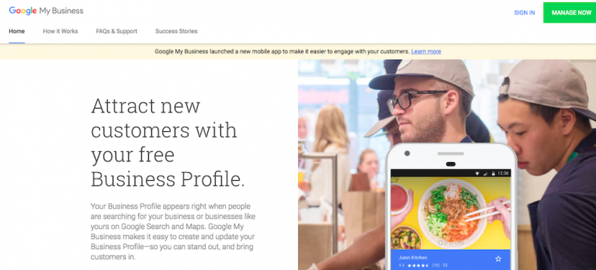
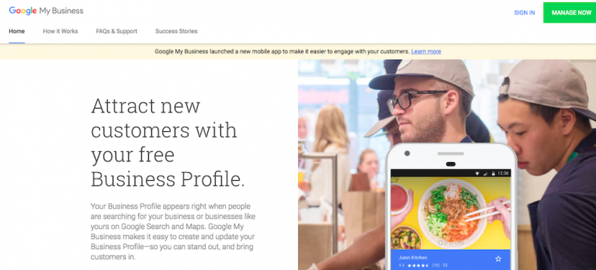
Korak 2: Upišite naziv vaše kompanije
Ukucajte naziv vaše kompanije i kliknite Next.
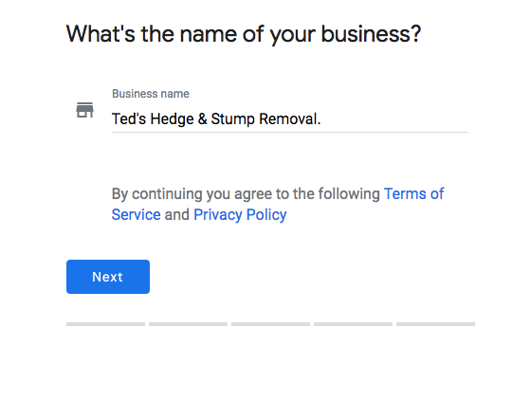
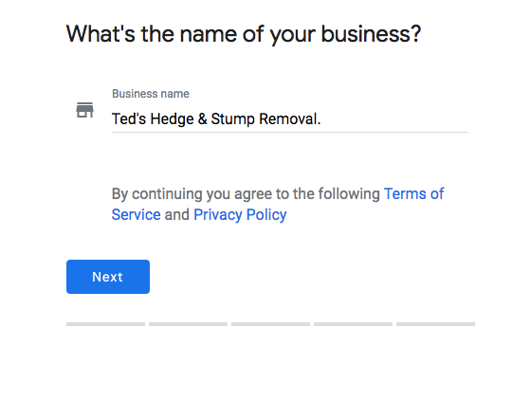
Korak 3: Recite ljudima gde da vas pronađu
Pitaće vas da li želite da dodate lokaciju koju korisnici mogu da posete, poput prodavnice ili kancelarije. Ako želite, jednostavno ćete pritisnuti „da“ i bićete prebačeni u drugi prozor u kome ćete biti upitani da unesete fizičku adresu svoje kompanije.
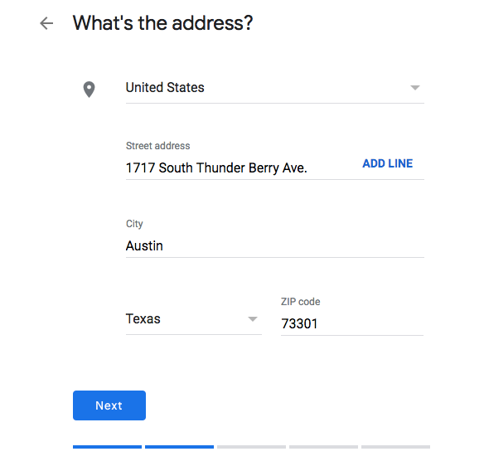
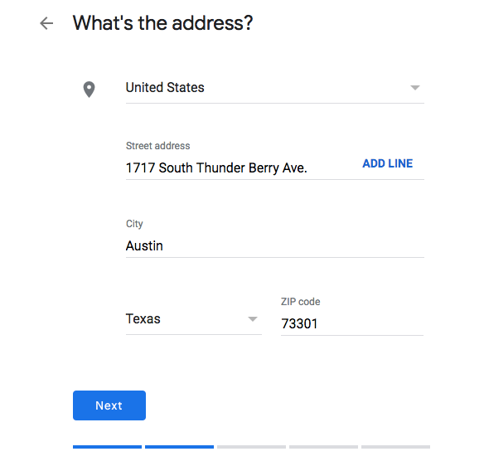
Korak 4: Prevucite i ispustite (drag and drop) da biste pokazali tačnu lokaciju
Ponekad, adresa nije dovoljna. Olakšajte vašim korisnicima da vas pronađu tehnikom „drag and drop“ koja će označiti vašu tačnu lokaciju. Ovo će omogućiti korisnicima i da zumiraju mapu ukoliko pomisle da su se izgubili.
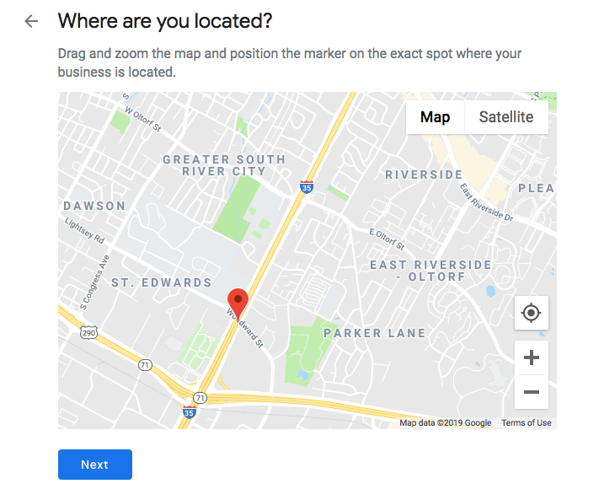
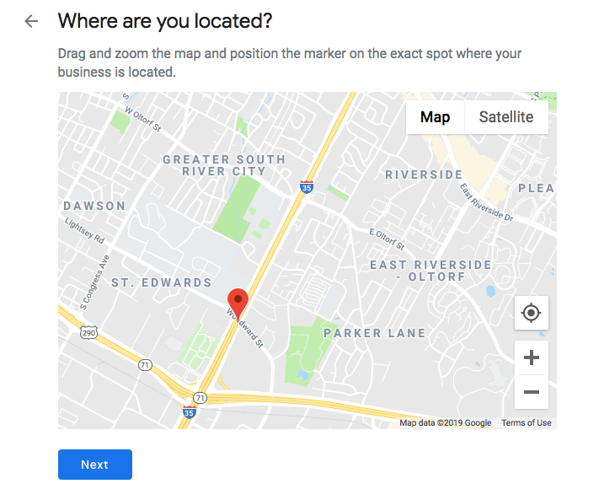
Korak 5: Obavestite vaše korisnike da li vršite dostavu
Ako imate opciju dostave, veoma je važno da vaši korisnici to znaju.
Ako nemate, jednostavno kliknite: „Ne, nemam.“
Ako imate, kliknite: „Da, imam dostavu.“
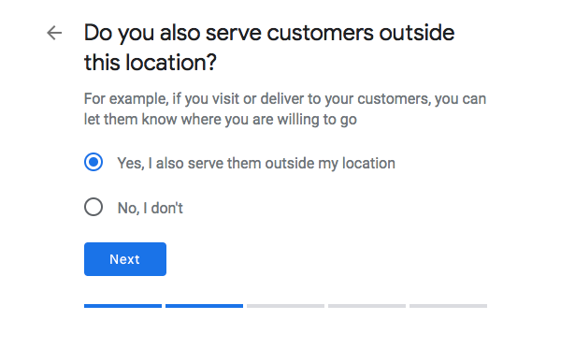
I onda dodajte poštanske brojeve mesta u kojima vršite dostavu.
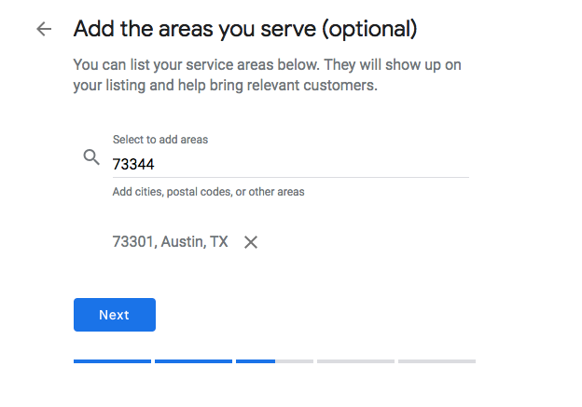
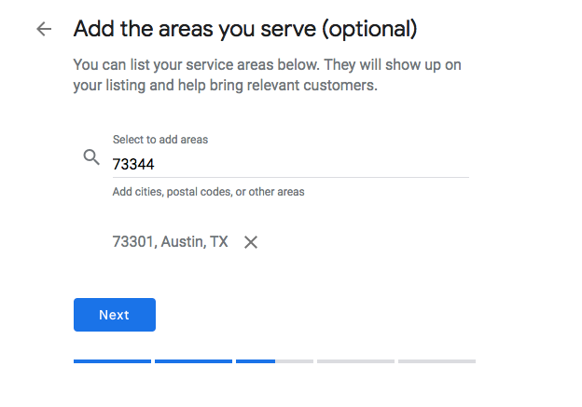
Korak 6: Izaberite kategoriju vašeg poslovanja
Veoma je važno da budete što tačniji kada je u pitanju odabir kategorije vašeg poslovanja. Ovo govori Google-u koji konkretno korisnici bi trebalo da vide vaš Google My Business.
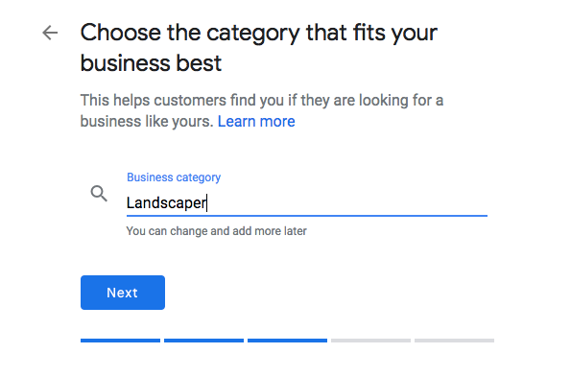
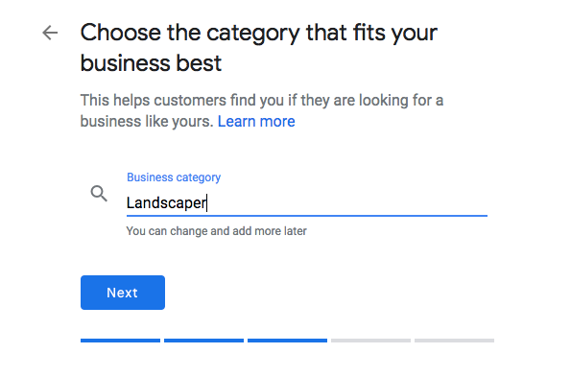
Korak 7: Obavestite korisnike kako da vas kontaktiraju
Sada samo dodajte broj telefona koji mogu da pozovu i web sajt preko koga će saznati više o vama.
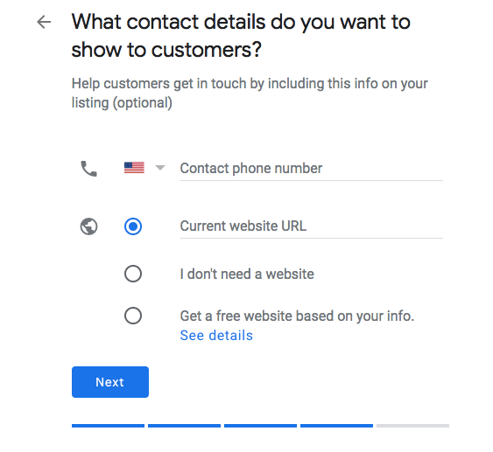
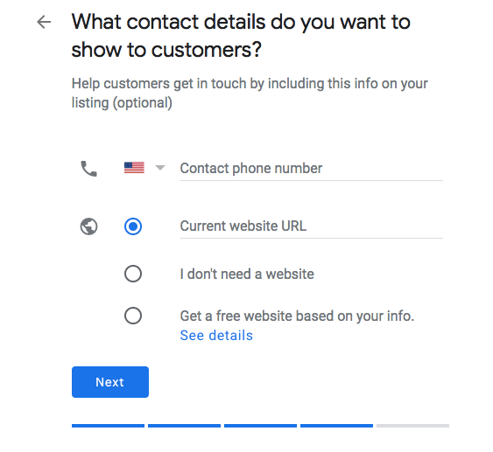
Korak 8: Verifikujte vaš Google My Business nalog
Objašnjenje u nastavku
Kako da verifikujete vaš Google My Business nalog
Postoji mnogo načina kako da verifikujete svoj GMB nalog.
• Preko telefona
• Mejla
• Razglednice
• “In Bulk”
• Odmah
Najlakši (i najčešći način) na koji će vas pitati da verifikujete vaše poslovanje biće preko razglednice, naročito ako ste otvorili Google My Business nalog sa fizičkom lokacijom. Imajte na umu da je verifikacija vašeg biznisa suštinski korak u otvaranju naloga za Google Business. Google neće prikazati vaše kotiranje dok vaše poslovanje ne bude verifikovano. Evo kako će izgledati verifikacija putem razglednice, telefona ili e-pošte.
Korak 1: Ulogujte se i izaberite biznis za verifikaciju
Ako već niste ulogovani na vaš Google Business nalog, uradite to i izaberite koje poslovanje želite da verifikujete. Ukoliko ste podešavali nalog dok ste čitali ovaj tekst, verovatno ste već u procesu verifikacije.
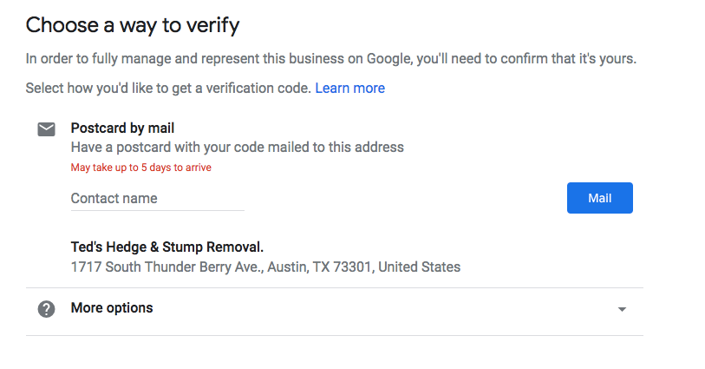
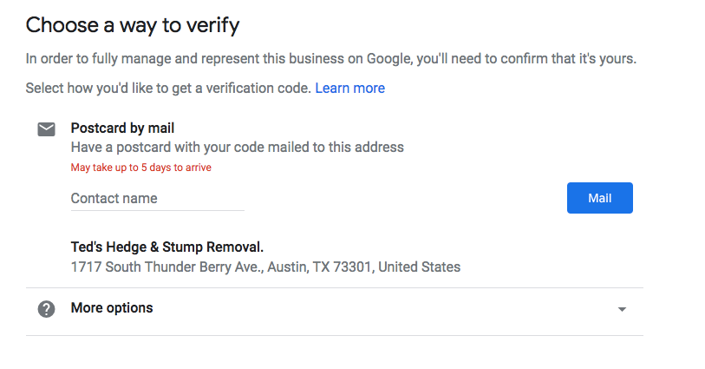
Korak 2: Ponovo proverite da li su vaša biznis adresa, broj telefona i mejl tačni i dodajte naziv kontakta
Svi prave greške pri upisu. Proverite da li je adresa poslovanja, telefonski broj i / ili adresa e-pošte tačna. Proverite ponovo i treći put. Takođe, obavezno dodajte ime kontakta na koje Google može da uputi razglednicu.
Korak 3: Izaberite kako želite da verifikujete vaš nalog
Ispod smo naveli uputstva za tri najčešća načina verifikacije naloga.
Preko mejla
Ako želite da potvrdite putem pošte, jednostavno pritisnite veliko plavo dugme na kojem piše „Mail“ i budite u potrazi za vlastitom razglednicom na Google-u. Zapamtite da ovo može trajati do pet dana. Dakle, budite strpljivi.
Kada vaša razglednica stigne, prijavite se na svoj nalog na Google My Business i izaberite „Verify Now“. U polje s kodom unesite petocifreni kod za potvrdu na vašoj razglednici. Ako vaša razglednica nikad ne stigne. Sve je dobro. Jednostavno se prijavite na svoj nalog na Google My Business i kliknite veliki plavi transparent na vrhu ekrana na kojem piše „Request another code.“
Preko telefona
Ako želite da potvrdite telefonom, izaberite „verify by phone“.
Opet, ako imate nespretne palčeve, budite sigurni da je vaš telefonski broj tačan pre nego što pokušate da proverite.
Jednom kada pritisnete potvrdu, osetićete zujanje. To je tekst od Google-a koji vam šalje verifikacioni kod. Jednostavno unesite verifikacioni kod i bićete spremni.
Preko e-mejla
Ako želite da verifikujete putem e-pošte, izaberite “verify by e-mail.”
Odatle, idite do inbox-a i potražite e-poštu od Google My Business. U ovom imejlu naći ćete čarobno dugme za verifikaciju. Kliknite na navedeno dugme i bićete provereni.
Možda će vam biti interesantno da pročitate više o Google Chrome pluginovima.

